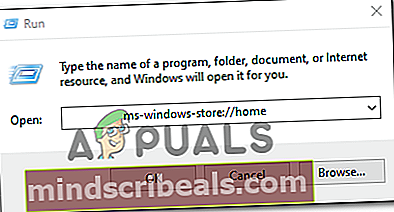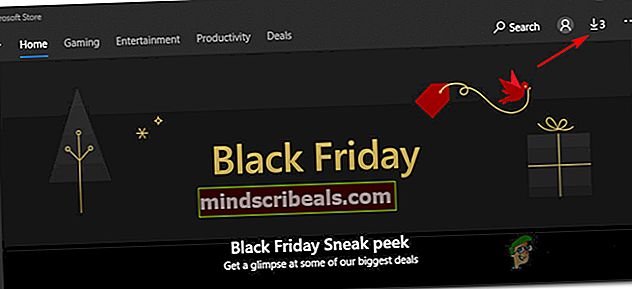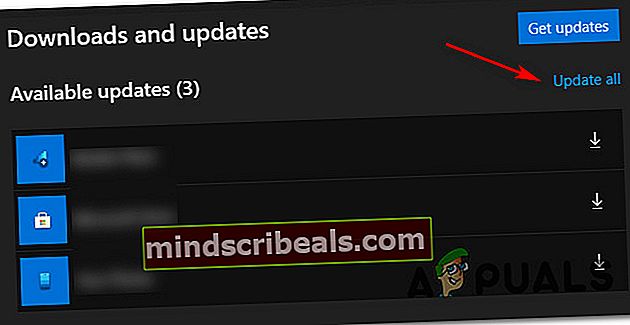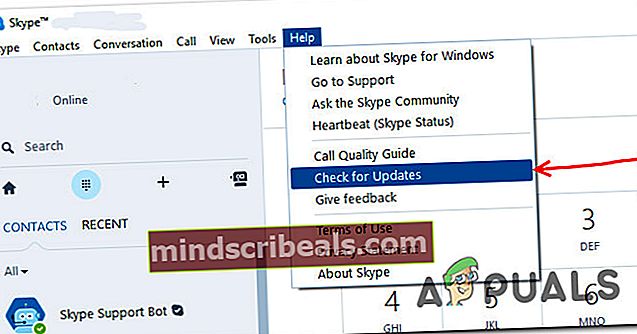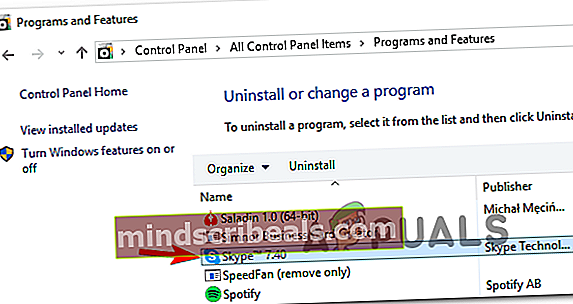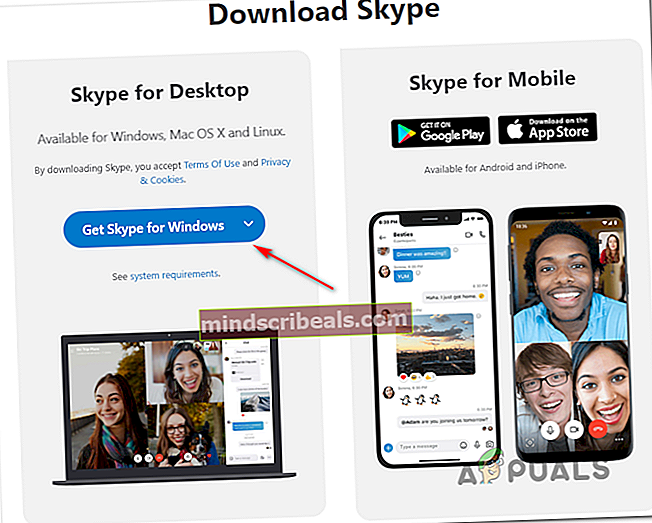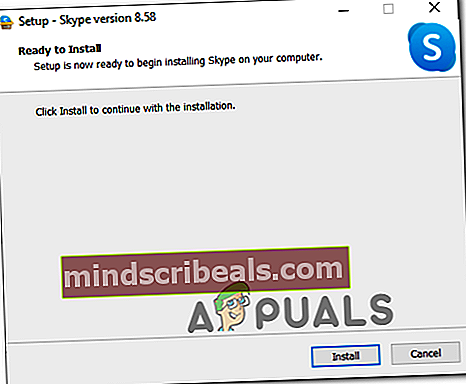Ako opraviť chybu SkypeBridge.exe v systéme Windows 10
Niektorí používatelia systému Windows 10 opakovane vidia chybové hlásenie týkajúce sa konkrétneho volaného spustiteľného súboru SkypeBridge.exe. Vo väčšine prípadov obsahuje kontextové okno s chybou jednu z nasledujúcich správ: „Parameter je nesprávny“, „Dátová oblasť odovzdaná systémovému hovoru je príliš malá“ alebo „Systém sa pokúsil načítať alebo obnoviť súbor do registra, ale zadaný súbor nie je vo formáte súboru registra“.

Po preskúmaní tohto konkrétneho problému sa ukazuje, že existuje niekoľko rôznych príčin, ktoré by mohli spustiť túto konkrétnu chybu. Tu je zoznam potenciálnych vinníkov, ktorí môžu byť zodpovední za zjavenie tohto chybového kódu:
- Zastaraná verzia programu Skype - Podľa väčšiny postihnutých používateľov je tento problém do veľkej miery spôsobený chybou zavedenou vo verzii Skype 14.35.76.0. Microsoftu sa odvtedy našťastie podarilo vyriešiť problém pomocou rýchlej opravy vydanej pre desktopovú aj UWP verziu skype. Aby ste to mohli využiť, všetko, čo musíte urobiť, je prinútiť aktualizovať vašu aktuálnu verziu programu Skype.
- Chýba aktualizácia zabezpečenia systému Windows - Ako sa ukázalo, tento problém sa môže vyskytnúť aj v prípade, že vám chýba kľúčová aktualizácia zabezpečenia, ktorú vyžaduje Skype, aby fungoval bezpečne. Vyžaduje to verzia UWP aj verzia pre stolné počítače. V takom prípade môžete problém vyriešiť inštaláciou všetkých čakajúcich aktualizácií pomocou komponentu WU.
- Poškodená inštalácia Skype - Za určitých okolností môžete očakávať, že sa táto chyba zobrazí, ak vaša inštalácia Skype (počítač alebo UWP) obsahuje poškodenie súboru. V takom prípade môžete problém vyriešiť preinštalovaním verzie pre počítač alebo obnovením verzie UWP programu Skype.
- Poškodenie systémových súborov - Poškodenie systémových súborov môže byť tiež zodpovedné za zjavenie tejto chyby, ak došlo k poškodeniu niektorých závislostí používaných programom Skype. Ak je tento scenár použiteľný, mali by ste byť schopní problém vyriešiť obnovením každého súboru Windows pomocou opravy, inštalácie alebo čistej inštalácie.
Teraz, keď poznáte potenciálnych vinníkov, postupujte podľa pokynov uvedených nižšie v návode na riešenie problému na základe každého potenciálneho vinníka:
Metóda 1: Aktualizácia programu Skype na najnovšiu verziu
Ako sa ukázalo, vo väčšine prípadov je problém spôsobený chybou zavedenou vo verzii Skype 14.35.76.0 – Tento problém sa údajne vyskytuje pri UWP (univerzálna platforma Windows), ako aj pri desktopovej verzii programu Skype.
Spoločnosť Microsoft našťastie túto chybnú aktualizáciu napravila pomocou rýchlej opravy, takže ak je tento scenár použiteľný, stačí iba aktualizovať verziu programu Skype na najnovšiu dostupnú verziu. Pokyny sa samozrejme budú líšiť v závislosti od verzie aplikácie, ktorú používate.
Z tohto dôvodu sme zostavili 2 rôzne čiastkové príručky, ktoré vás prevedú procesom aktualizácie vašej verzie Skype na najnovšiu verziu na pracovnej ploche aj vo verzii UWP. Postupujte podľa sprievodcu (A alebo B), ktorý sa týka verzie Skype, ktorú používate.
A. Aktualizácia verzie Skype UWP
- Stlačte Kláves Windows + R otvoriť a Bež dialógové okno. Akonáhle ste vo vnútri Bež rámček, napíš „ms-windows-store: // Domov„Vo vnútri textového poľa a stlačte Zadajte otvoriť Domov stránka tvojho Microsoft Store.
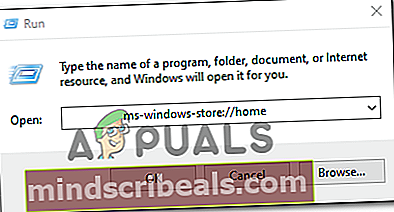
- Akonáhle ste vo vnútri Domov obrazovka z Microsoft Obchod, kliknite na ikonu Stiahnuť ▼ ikona (pravý horný roh obrazovky)
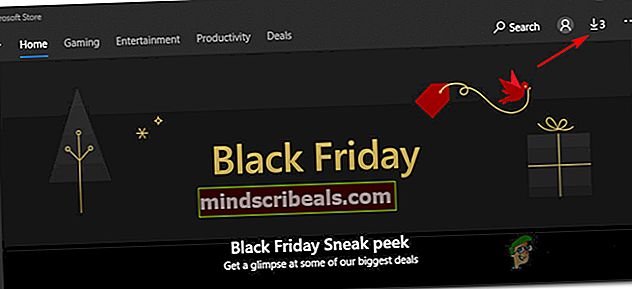
- Vnútri K stiahnutiu obrazovka, pozrieť sa pod Dostupné aktualizácie a skontrolujte, či karta obsahuje novú verziu programu Skype. Ak existuje, kliknite na ikonu sťahovania a podľa pokynov na obrazovke dokončite inštaláciu novej verzie Skype UWP alebo kliknite na Aktualizovať všetko nainštalovať všetky dostupné aktualizácie.
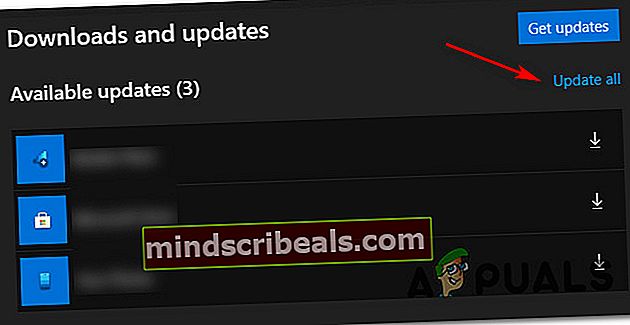
- Po dokončení inštalácie reštartujte počítač a skontrolujte, či SkypeBridge.exechyba sa prestala vyskytovať.
B. Aktualizácia verzie programu Skype pre počítač
- Otvorte počítačovú verziu Skype a prihláste sa pomocou svojho používateľského účtu.
- Po úspešnom prihlásení prejdite na stránku Pomoc kartu z ponuky v hornej časti a potom kliknite na Skontroluj aktualizácie ručne z novoobjaveného kontextového menu.
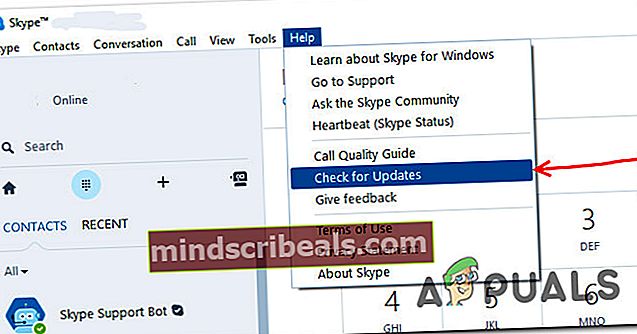
Poznámka: Ak nevidíte Pomoc vstup do programu Skype, stlačte ALT a panel nástrojov by sa mal okamžite zobraziť.
- Podľa pokynov na obrazovke dokončite inštaláciu najnovšej verzie skype, potom reštartujte počítač a skontrolujte, či sa problém už nevyriešil.
Ak sa po aktualizácii stále vyskytuje ten istý problém alebo ste už používali najnovšiu verziu programu Skype, prejdite nadol na nasledujúcu metódu.
Metóda 2: Inštalácia všetkých čakajúcich aktualizácií systému Windows
Ako sa ukázalo, tento problém sa môže vyskytnúť aj v prípade, že používate výrazne zastarané zostavenie systému Windows a pokúšate sa spustiť najnovšiu verziu programu Skype UWP. Ak je tento scenár použiteľný, je pravdepodobné, že sa vám zobrazuje táto chyba, pretože Skype vyžaduje aktualizáciu zabezpečenia, ktorá vo vašom počítači chýba.
Ak je tento scenár použiteľný, môžete problém vyriešiť nainštalovaním všetkých aktualizácií Windows Update, ktoré momentálne na vašom počítači čakajú.
V prípade, že je tento scenár použiteľný a používate systém Windows 10, postupujte podľa pokynov nižšie a nainštalujte všetky čakajúce aktualizácie, aby ste opravili chybu spojenú s programom SkypeBridge.exe:
- Stlačte Kláves Windows + R otvoriť a Bež dialógové okno. Ďalej zadajte „ms-settings: windowsupdate ‘vo vnútri textového poľa a stlačte Zadajte otvoriť aktualizácia systému Windows záložka nastavenie tab.

Poznámka: V prípade, že používate Windows 7 a Windows 8.1, použitewuapp ‘ príkaz namiesto toho.
- Akonáhle ste vo vnútri aktualizácia systému Windows obrazovky, presuňte sa na pravú stranu a kliknite naSkontroluj aktualizácie,potom postupujte podľa pokynov na obrazovke a nainštalujte všetky aktualizácie systému Windows, ktoré na inštaláciu momentálne čakajú.

Poznámka: Pamätajte na to, že ak máte veľa aktualizácií, zobrazí sa vám výzva na reštartovanie počítača skôr, ako budete mať možnosť nainštalovať všetky nespracované položky - Ak k tomu dôjde, reštartujte počítač podľa pokynov, nezabudnite sa však vrátiť na rovnaký systém Windows Pri ďalšom spustení aktualizujte ponuku a pokračujte v inštalácii zostávajúcich aktualizácií.
- Po dokončení každej čakajúcej aktualizácie reštartujte počítač a skontrolujte, či SkypeBridge.exe chyba je opravená po dokončení ďalšieho spustenia.
V prípade, že sa stále vyskytuje rovnaký problém, prejdite nadol na nasledujúcu metódu.
Metóda 3: Preinštalovanie programu Skype
Ako sa ukázalo, tento problém môže byť spôsobený aj určitým typom poškodenia súborov patriacich do vášho inštalačného priečinka Skype. Údajne sa to vyskytuje v prípade verzie Skype pre počítač aj pre UWP.
Ak je tento scenár použiteľný, mali by ste byť schopní problém vyriešiť preinštalovaním aktuálnej verzie programu Skype, aby ste sa uistili, že ste z inštalačného priečinka odstránili všetky potenciálne poškodenia súborov.
Pamätajte však, že v závislosti od verzie Skype, ktorú používate, sa pokyny na preinštalovanie aplikácie budú líšiť. Z tohto dôvodu sme vytvorili 2 samostatné príručky, ktoré vyhovejú obom potenciálnym scenárom - Postupujte podľa príručky (A alebo B), ktorá sa týka vášho súčasného scenára:
A. Preinštalovanie Skype verzie pre počítač
- Začnite zabezpečením toho, aby hlavná aplikácia Skype a akýkoľvek proces na pozadí s ňou spojený neboli spustené (klientske rozhranie alebo na pozadí).
- Ďalej stlačte Kláves Windows + R otvoriť a Bež dialógové okno a zadajte „Appwiz.cpl“ na textovom riadku pred stlačením klávesu Enter otvorte Programy a príslušenstvo Ponuka.

- Vo vnútri hlavnej Programy a súbory menu, posuňte sa nadol v zozname položiek a nájdite súvisiaci s Skype. Keď ju uvidíte, kliknite na ňu pravým tlačidlom myši a vyberte Odinštalovať z novoobjaveného kontextového menu.
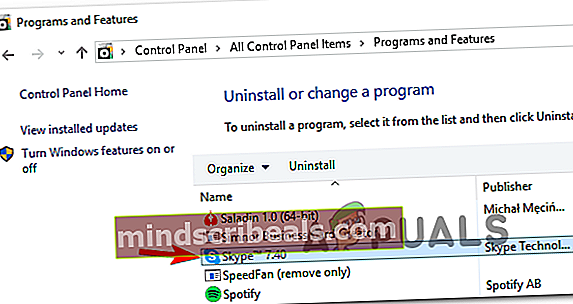
- Na obrazovke odinštalovania dokončite proces odinštalovania podľa pokynov na obrazovke a potom reštartujte počítač.
- Po zavedení počítača navštívte stránka na stiahnutie programu Skype a stiahnite si najnovšiu verziu verzie pre počítač.
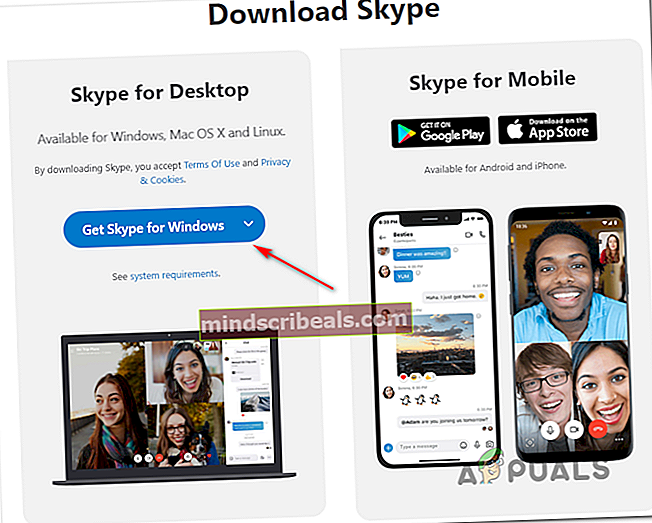
- Po dokončení sťahovania dvakrát kliknite na spustiteľný súbor inštalačného programu a podľa pokynov na obrazovke dokončite inštaláciu najnovšej verzie programu Skype.
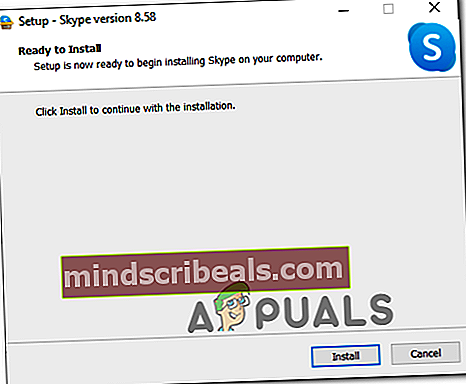
- Po dokončení inštalácie sa znova prihláste pomocou prihlasovacích údajov používateľa a skontrolujte, či je chyba SkypeBridge.exe opravená.
B. Preinštalovanie verzie programu Skype pre UWP
- Stlačte Kláves Windows + R otvoriť a Bež dialógové okno. Ďalej zadajte „ms-settings: appsfeatures ‘vo vnútri textového poľa a stlačte Zadajte otvoriť Aplikácie a funkcie obrazovka nastavenie aplikácia
- Vnútri Aplikácie a funkcie aplikácie, posuňte sa nadol zoznamom nainštalovaných aplikácií UWP a vyhľadajte položku spojenú so Skype.
- Keď ju uvidíte, kliknutím na ňu rozšírite dostupné možnosti a potom kliknite na Pokročilé nastavenia zo zoznamu dostupných možností.
- Akonáhle ste vo vnútri Pokročilé nastavenia ponuky, posuňte úplne dole na ikonu Resetovať kartu a kliknite na ikonu Resetovať tlačidlo.
- Keď sa zobrazí výzva na potvrdenie operácie, urobte tak a počkajte na dokončenie operácie.
Poznámka: Táto operácia nakoniec vymaže vyrovnávaciu pamäť a vymaže všetky súbory, ktoré boli vytvorené alebo kopírované po pôvodnej inštalácii.
- Po dokončení operácie reštartujte počítač a po dokončení nasledujúceho spustenia skontrolujte, či je problém odstránený.

Ak ste to už urobili, stále sa vám zobrazuje to isté SkypeBridge.exe chyba, prejdite dole na ďalšiu potenciálnu opravu nižšie.
Metóda 4: Vykonanie opravy inštalácie / čistej inštalácie
Ak žiadny z vyššie uvedených pokynov pre vás nefungoval, je veľmi pravdepodobné, že nejaký druh korupcie tento typ skutočne spôsobuje SkypeBridge.exe chyba. A pretože žiadny z vyššie uvedených pokynov pre vás nepracoval, s najväčšou pravdepodobnosťou máte problém s poškodením súborov operačného systému - V takom prípade je najefektívnejším spôsobom riešenia problému resetovanie každej súčasti systému Windows pomocou čistej inštalácie alebo opravy. postup:
- Čistá inštalácia - Tento postup nebude vyžadovať vloženie kompatibilného inštalačného média a je možné ho spustiť priamo z ponúk vášho GUI OS. Hlavnou nevýhodou tejto metódy je však to, že pokiaľ svoje údaje nezálohujete vopred, nakoniec stratíte všetky údaje, ktoré momentálne ukladáte na jednotku OS.
- Opraviť inštaláciu - Tento postup sa tiež bežne nazýva miestna aktualizácia. Umožní vám to obnoviť každú súčasť systému Windows bez toho, aby ste sa dotkli akýchkoľvek svojich osobných súborov. Bude sa od vás vyžadovať použitie inštalačného média, budete si však môcť uchovať všetky svoje aktuálne nainštalované aplikácie, hry, osobné médiá a predvoľby používateľov.